Наскоро много потребители на iOS се оплакаха от заглушени обаждания във форумите на Apple. Ако и вие се справяте със същия проблем и търсите начини да го разрешите, попаднали сте на правилната страница. Тази статия ще обсъди как да деактивирате повикванията на iPhone.
Но преди да обсъдите как да деактивирате звука на обажданията на iPhone, важно е да разберете защо известията за разговори са заглушени на първо място. Нека проверим.
Защо моят iPhone заглушава повикванията?
- Режимът „Не безпокойте“ е включен.
- Тихият режим е включен.
- Заглушаването на неизвестни обаждащи се е включено.
- iPhone е свързан към Bluetooth устройство
- Графикът за заспиване е включен.
- Пренасочването на повиквания е активно.
Това са най-вероятните причини вашите обаждания на iPhone да бъдат заглушени. Ако не знаете дали сте включили тази функция, следвайте следващата част.
1. Задайте силата на звука на звънене на максимум
Може вече да сте пробвали този преди да се свържете с нас. Ако обаче не сте го направили, трябва да се уверите, че силата на звука на звънене на вашия iPhone е зададена на максимум.
Лесно е да настроите силата на звука на звънене на максимум на iPhone. Следвайте лесните стъпки, които сме споделили по-долу.
1. Отворете приложението Настройки на вашия iPhone и изберете „ Звуци и хаптика “
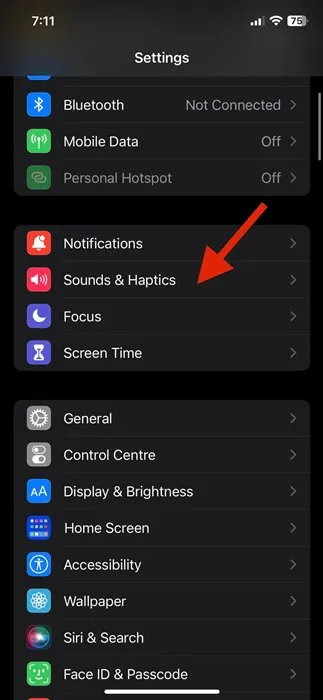
2. В Sounds & Haptic превъртете надолу до Ringtone and Alert Volume .
3. Сега трябва да плъзнете плъзгача до максимум . Можете също да активирате опцията „ Промяна с бутони “, за да промените силата на звука на звънене с бутоните за сила на звука.
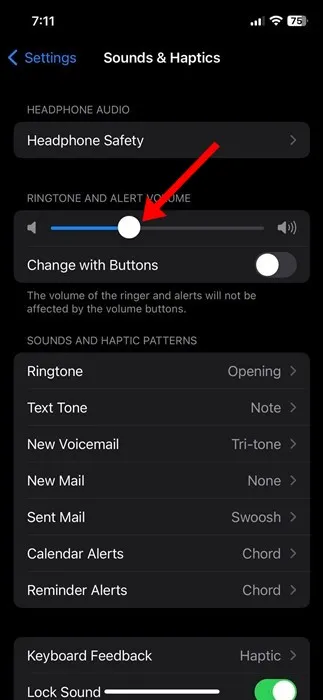
2. Изключете безшумния режим
Ако все още не получавате звук за повикванията си, проверете дали режимът за безшумен режим е активиран.
Ако режимът Silence е активиран, вашият iPhone няма да звъни. Така че трябва да изключите режима Silence, като използвате специалния бутон.
3. Изключете заглушаването на неизвестен повикващ
Ако вашият iPhone все още не звъни, деактивирайте заглушаването на неизвестни обаждащи се. Лесно е да деактивирате заглушаването на непознати обаждащи се в iOS; следвайте стъпките по-долу.
1. Отворете приложението Настройки на вашия iPhone и изберете Телефон .
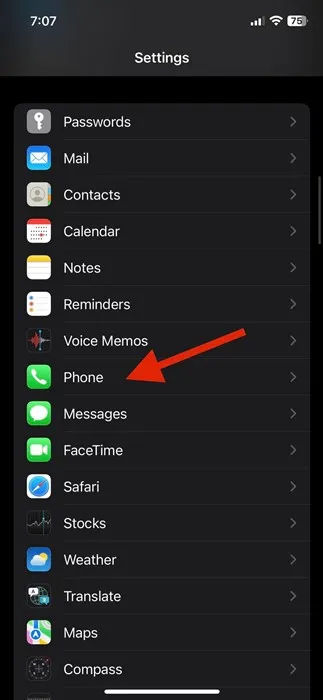
2. На телефона превъртете надолу и докоснете Заглушаване на неизвестни обаждащи се .
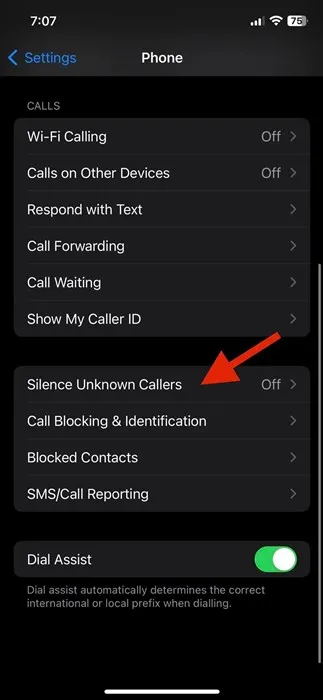
3. На екрана Заглушаване на неизвестни повикващи, изключете превключвателя за „Заглушаване на неизвестни повикващи“
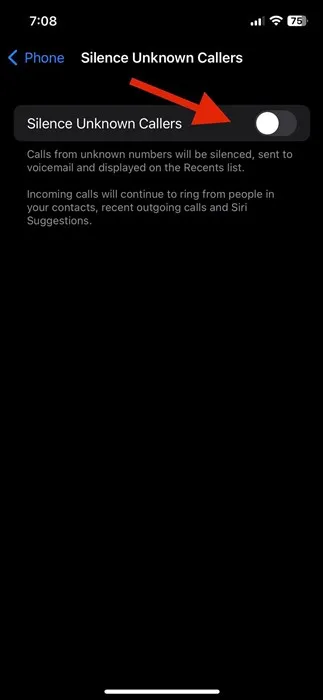
4. Деактивирайте режима на фокусиране на iOS
Ако вашият режим на фокус е активен с конкретен профил, деактивирайте го, за да изключите звука на повикванията на вашия iPhone. Ето как да изключите режима на фокус на вашия iPhone.
1. Първо отворете контролния център на вашия iPhone и натиснете дълго Фокус .
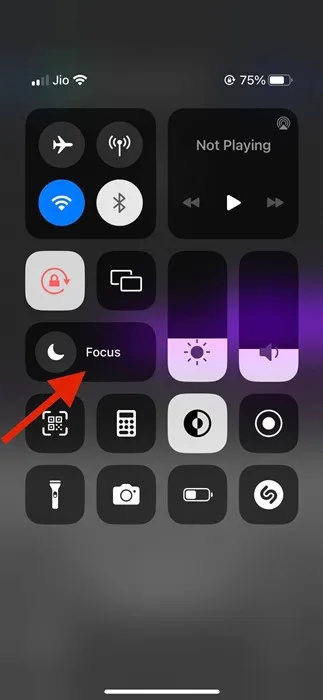
2. Това ще ви покаже всички профили на фокус. Трябва да докоснете активния профил на Focus, за да го деактивирате.
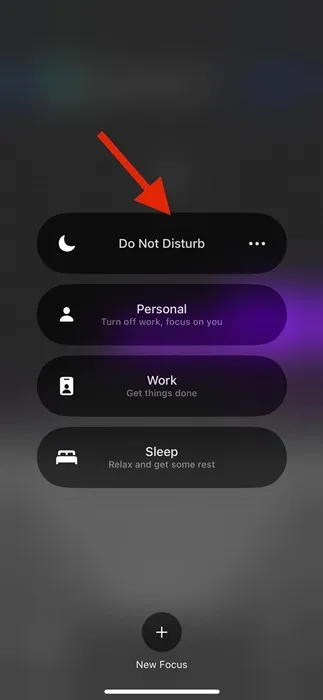
5. Променете ограничението за време на екрана на iOS
На iPhone получавате функция за екранно време, която ви позволява да ограничите кой може да ви се обажда, когато екранното време е активно. Така че можете да го промените за деактивиране на повикванията на iPhone. Ето какво трябва да направите.
1. Първо отворете приложението Настройки на вашия iPhone и докоснете Време на екрана .
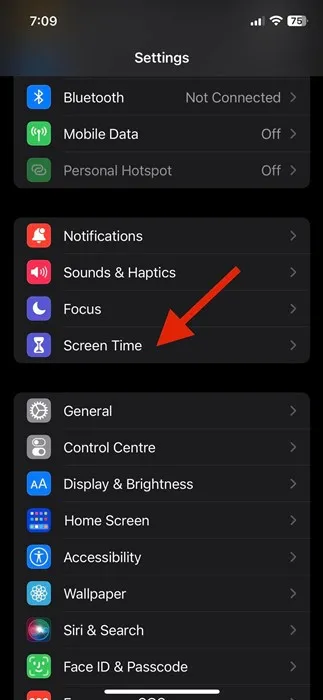
2. В екранното време докоснете Комуникационни ограничения .
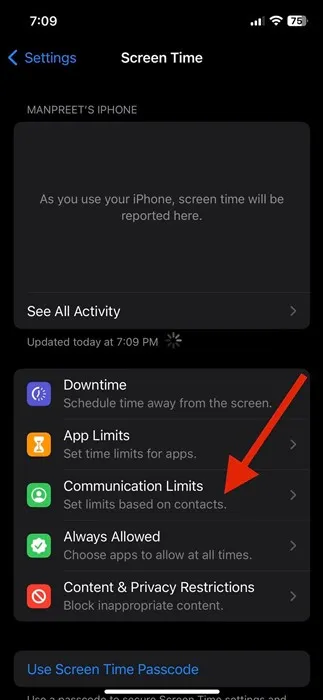
3. В Ограничения за комуникация докоснете опцията По време на екрана .
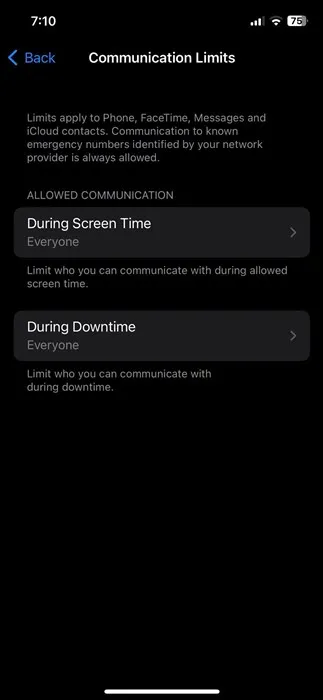
4. От списъка с опции изберете Всички .
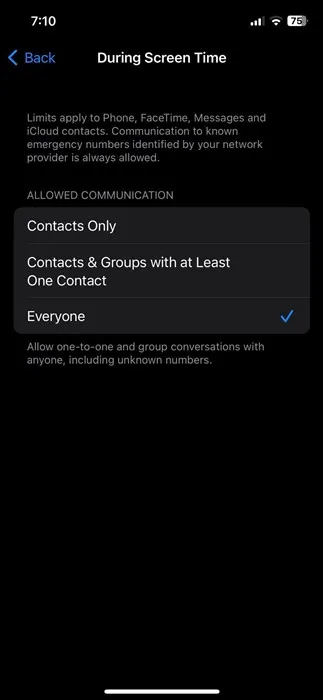
6. Позволете на контактите да ви се обаждат в режим на фокусиране
Когато режимът на фокусиране е активиран с „Не безпокойте“, вашият iPhone заглушава всички обаждания и известия. Можете обаче да направите промени и да позволите на избрани хора да ви се обаждат дори когато режимът „Не безпокойте“ е включен. Ето как можете да позволите на контактите да ви се обаждат в режим на фокусиране.
1. Отворете приложението Настройки на вашия iPhone и изберете Фокус .
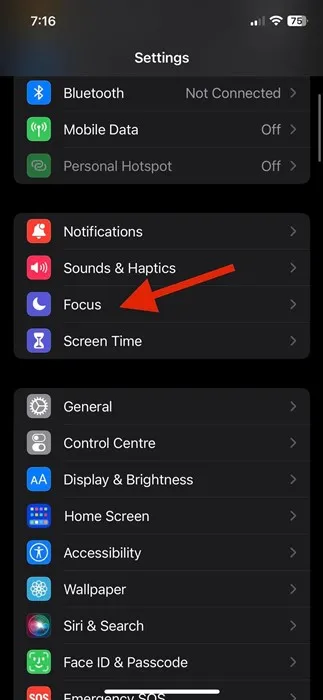
2. Във фокуса изберете Не безпокойте .
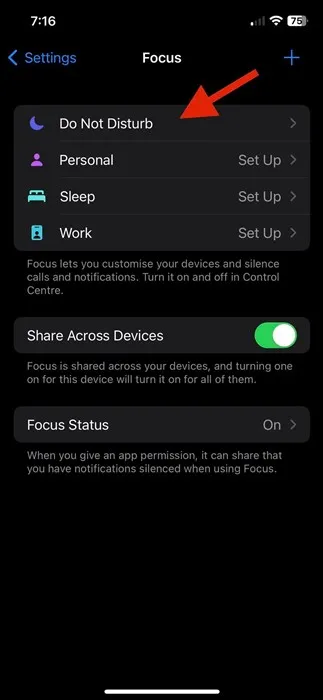
3. На екрана „Не безпокойте“ докоснете Хора .
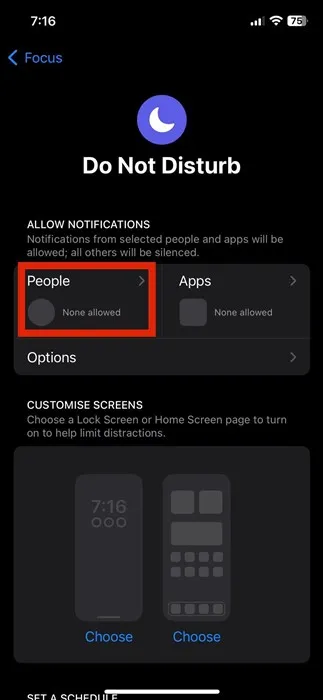
4. Изберете Разрешаване на известия от и докоснете (+), за да добавите контакти.
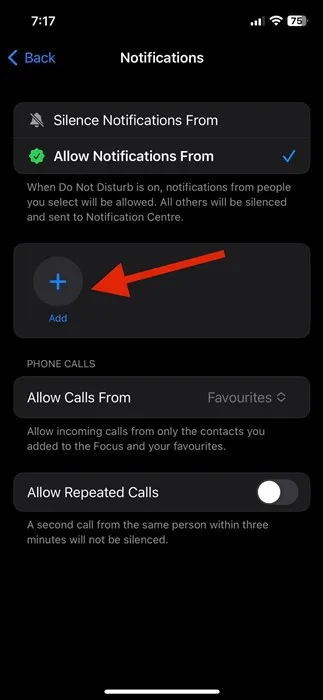
Трябва да добавите всички контакти, чиито обаждания искате да получавате, когато режимът „Не безпокойте“ е включен.
7. Деактивирайте пренасочването на повиквания на iPhone
IPhone също има функция за пренасочване на повиквания, която ви позволява да пренасочвате повиквания към друг номер или пощенски кутии. Следователно, ако вашият iPhone не получава обаждания, пренасочването на повиквания вероятно е включено. Ето как да го изключите от Настройки.
1. Отворете приложението Настройки на вашия iPhone и изберете Телефон .
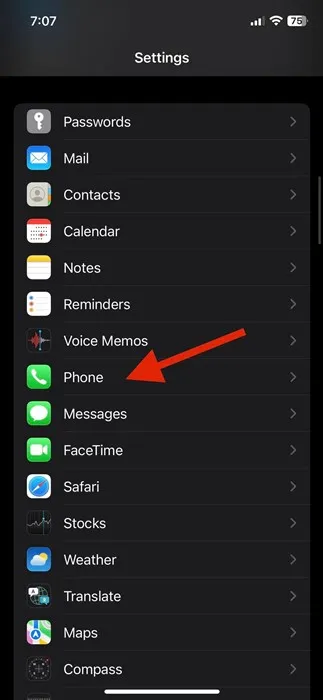
2. На телефона превъртете надолу и натиснете Пренасочване на повикване .
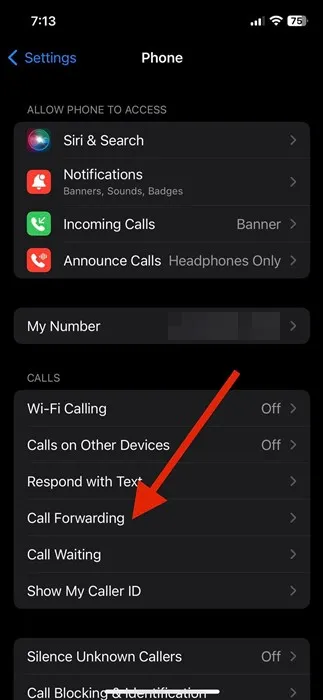
3. На екрана за пренасочване на повиквания изключете превключвателя до Пренасочване на повиквания .
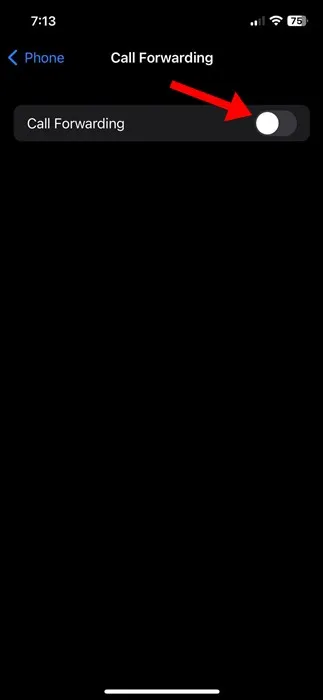
Ето как можете да изключите звука на повикванията на вашия iPhone, като изключите функцията за пренасочване на повиквания.
8. Изключете Bluetooth устройствата
Ако вашият iPhone е свързан с Bluetooth устройство, независимо какво правите, няма да чувате звук за входящи повиквания. Това е така, защото известията за обаждания са прехвърлени към вашето свързано Bluetooth устройство.
Следователно, ако не можете да чуете звука на повикването, трябва да проверите дали някое Bluetooth устройство, особено слушалки, е свързано към вашия iPhone. Ето как да го потвърдите.
1. Първо отворете Центъра за управление на вашия iPhone.
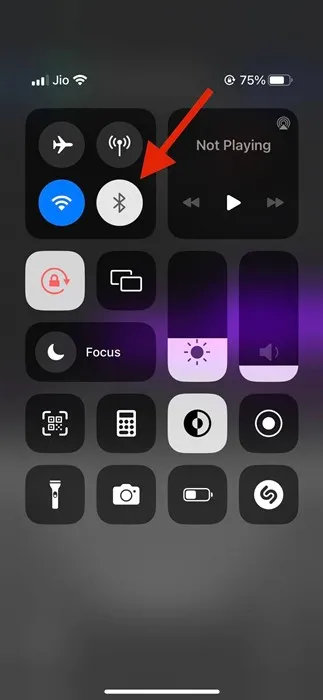
2. Сега докоснете иконата на Bluetooth, за да го изключите.
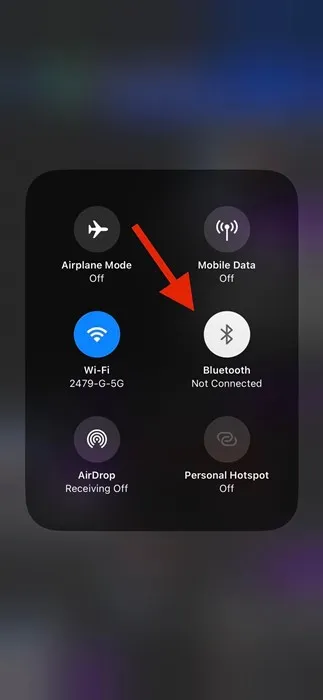
3. За да проверите свързаното Bluetooth устройство, натиснете иконата Bluetooth.
Можете да изключите звука на обажданията на вашия iPhone, като изключите Bluetooth устройствата.
Това са няколкото най-добри и прости метода за деактивиране на повикванията на iPhone. Ако се нуждаете от повече помощ за деактивиране на обажданията на iPhone, уведомете ни в коментарите по-долу. Освен това, ако статията ви е помогнала! Не забравяйте да го споделите и с приятелите си.
Вашият коментар